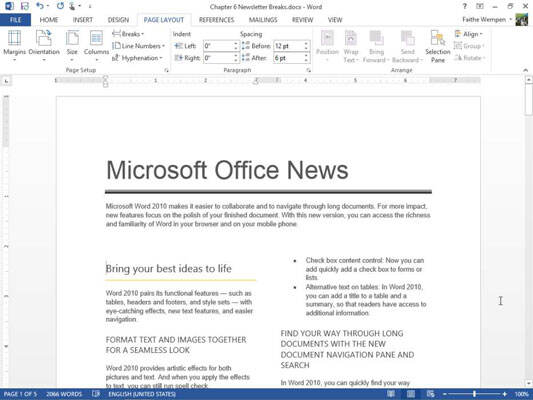如何在多列中格式化Word 2013文本?
办公教程导读
收集整理了【如何在多列中格式化Word 2013文本?】办公软件教程,小编现在分享给大家,供广大互联网技能从业者学习和参考。文章包含583字,纯文字阅读大概需要1分钟。
办公教程内容图文
选择一个标题,在此示例中为MICROSOFT OFFICE BACKSTAGE VIEW,其下的所有内容均指向下一个标题。选择最多但不包括“恢复未保存的工作”标题。
选择页面布局→第一列。选定的文本更改为单列布局;该文档的其余部分保持不变。
选择查看→草稿,然后注意Word 自动插入的分节符。连续的分节符出现在所选文本的开头和结尾。
选择“视图”→“打印布局”以返回到“打印布局”视图。
保存文档并关闭它。
办公教程总结
以上是为您收集整理的【如何在多列中格式化Word 2013文本?】办公软件教程的全部内容,希望文章能够帮你了解办公软件教程如何在多列中格式化Word 2013文本?。
如果觉得办公软件教程内容还不错,欢迎将网站推荐给好友。